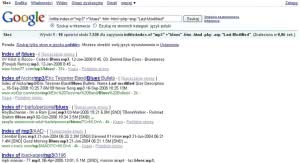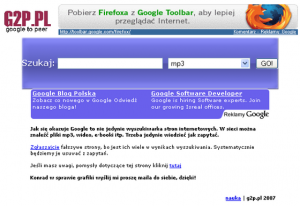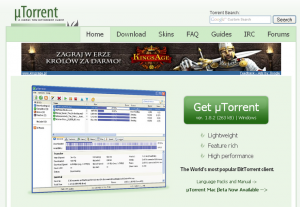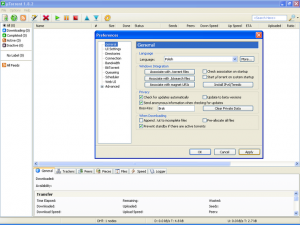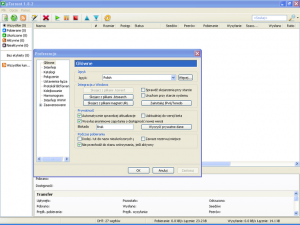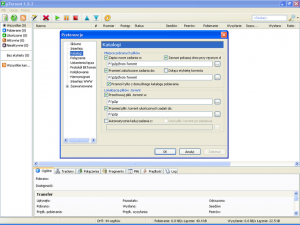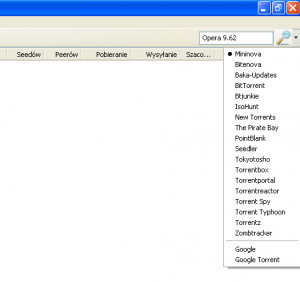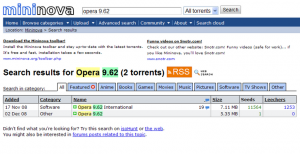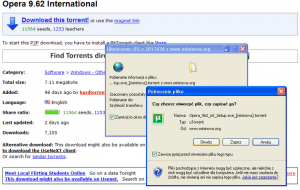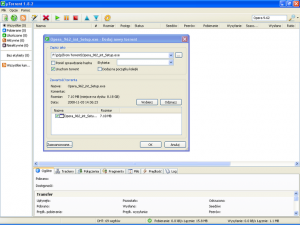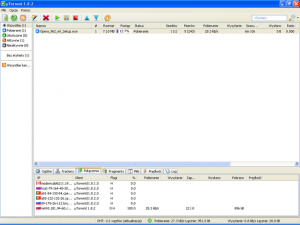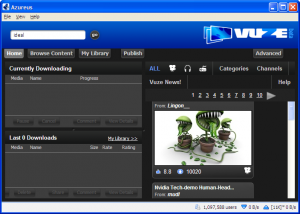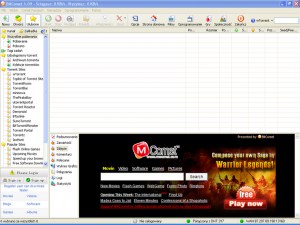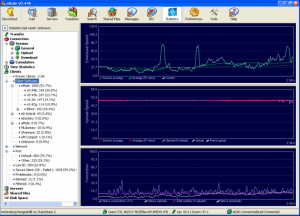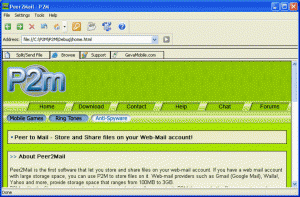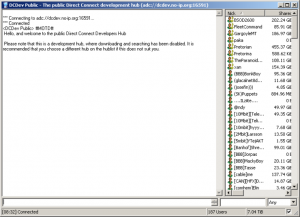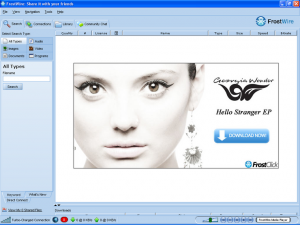Nawet małe dzieci wiedzą, że internet jest super, bo można sobie wszystko ściągnąć! Jeśli czegoś potrzebujemy, po prostu włączamy przeglądarkę lub inny program. Znaleźć można naprawdę wiele, ale najpierw musimy się dowiedzieć, czym i w jaki sposób najefektywniej pobierać pliki z sieci.
Zacznijmy od przeglądarki internetowej. W artykule „Magia Google” ({link2}http://serwis.magazynyinternetowe.pl/artykul/3247,1,1113,magia_google_-_czyli_jak_zmienic_google_w_wyszukiwarke_plikow.html{/link2}) opisaliśmy, jak zmienić Google w wyszukiwarkę plików. Mało kto wie, że umiejętne zastosowanie opcji przesiewu wyników, może przemienić ten serwis w bardzo wydajne narzędzie do przeszukiwania muzyki, filmów czy elektronicznych książek.
By się nie powtarzać, przedstawimy jedynie jedno z licznych zastosowań dyrektyw, czyli dodatkowych komend poprawiających jakość wyników wyszukiwania.
{html}intitle:index.of „mp3” +”tytuł szukanego utworu”{/html}
{html}-htm -html -php -asp „Last Modified”{/html}
Po pierwsze, ustalamy, jaka fraza ma znajdować się w tytułach wyników. W naszym przypadku będzie to „Index of”, gdyż katalogi plików oparte o {link_wew 4617}serwer Apache{/link_wew} zawsze zawierają ten ciąg danych w swoim tytule. Po drugie chcemy, aby wyszukiwarka zaprezentowała nam wyłącznie te katalogi, w treści których można znaleźć rozszerzenia oznaczające pliki muzyczne (np. „mp3”). I wreszcie po trzecie informujemy przeglądarkę, że nie interesują nas strony HTML, PHP i ASP. Dla pewności można dopisać frazę „Last Modified”, która zawsze pojawia się w katalogach plików.
Aby nie męczyć się z dyrektywami, możemy użyć przerobionej wyszukiwarki, która umożliwia odnajdywanie poszczególnych typów plików. Jedną z wielu tego typu przeróbek jest polska wyszukiwarka Google to peer (http://g2p.pl), która używając silnika internetowego giganta, umożliwia poszukiwanie filmów, muzyki, e-książek czy aplikacji komputerowych.
Sieci P2P
Dobrze użyta wyszukiwarka i przeglądarka internetowa może stać się skutecznym narzędziem. Prawdziwą gratką są jednak programy P2P. Peer-to-peer (równy z równym) to typ sieci komputerowej bez wydzielonego serwera. Każdy z komputerów w sieci pełni zarówno funkcję serwera, jak i klienta. Mówiąc jasno: dzielimy się własnymi zasobami i pobieramy pliki od innych.
Istnieje wiele sieci P2P, które różnią się między sobą budową oraz sposobem komunikacji użytkowników. Przypatrzmy się bliżej najpopularniejszej sieci BitTorrent.
Wyróżnia się ona doskonałymi transferami. Tak dużą prędkość pobierania sieć zawdzięcza temu, że każdy ściągający udostępnia jednocześnie fragmenty pobieranych plików. To układ idealny, bo udostępniamy dokładnie to, czego sami poszukujemy. Wartym uwagi programem do korzystania z zasobów tej sieci jest µTorrent (http://utorrent.com).
Jak sama nazwa wskazuje, µTorrent (czytaj: mikrotorent) jest mikro-programem. Wśród wielu klientów BitTorrenta charakteryzuje się prostotą, małym rozmiarem i niewielkim zużyciem procesora oraz pamięci. Gdy wspomnieć dodatkowo o tym, że program umożliwia pobieranie wielu plików jednocześnie, posiada mnóstwo wersji językowych (w tym polską), wbudowaną wyszukiwarkę i {link_wew 3386}czytnik RSS{/link_wew}, wiemy już, dlaczego jest także najpopularniejszym klientem BT.
Instalacja i konfiguracja µTorrent 1.8.2:
{tlo_3}
Krok 1: Pobierz program
Pobierz najnowszą wersję programu. Znajdziesz ją na stronie http://utorrent.com. Dalsza część tej instrukcji będzie dotyczyła wersji 1.8.2.
{/tlo}
{tlo_4}
Krok 2: Aktywuj język polski
Po instalacji program otworzy się automatycznie, jednak na razie nie zajmuj się wstępnymi ustawieniami i wyłącz go. Warto zaopatrzyć się bowiem w polską wersję językową. Aby ją zainstalować, należy ściągnąć Language pack ze strony http://utorrent.com/download.php. Zapisany na dysku plik skopiuj do katalogu z programem. Po ponownym uruchomieniu µTorrent powinien działać już w języku polskim. Gdyby język nie zmienił się automatycznie, należy przejść do menu Options > Preferences > General i w polu Language wybrać „Polish”.
{/tlo}
{tlo_3}
Krok 3: Zmień ustawienia programu
Czas na ustawienia. Wejdź w Opcje > Ustawienia. W dziale „Główne” wybierz opcję Skojarz z plikami *.torrent, dzięki której odnalezione torrenty, automatycznie będą otwierane w programie.
{/tlo}
{tlo_4}
Krok 4: Wybierz katalog dla ściąganych plików
Ustawień ciąg dalszy. W sekcji „Katalogi” wybierz lokalizacje, w których mają być zapisywane kompletne pliki, te w trakcie ściągania oraz pliki *.torrent. Te ostatnie zawierają wszystkie informacje potrzebne do tego, by program połączył się z trackerem i użytkownikami oferującymi dany plik. W dziale „Ustawienia łącza” ustal limit wysyłania. 10 kb/s wystarczy, by pobierać pliki z najwyższą prędkością, lecz jeśli tylko masz taką możliwość, zwiększ limit. W końcu wszyscy użytkownicy powinno sobie nawzajem pomagać.
{/tlo}
{tlo_3}
Krok 5: Dodaj nowe wyszukiwarki plików
Warto byłoby przejść już do poszukiwania sieci. Sięgając do wyszukiwarki w prawym górnym rogu można jednak zauważyć, że do wyboru mamy tylko przeszukiwanie stron BitTorrent i Google. Biorąc pod uwagę fakt, że strona BT jest ostatnio w zasadzie niesprawna, okazuje się, że właściwie nie mamy czym przeszukiwać plików! Trzeba to zmienić. Przejdź do opcji Opcje > Ustawienia > Zaawansowane > Dodatkowe ustawienia interfejsu. Tutaj w polu „Wyszukiwarki” możemy dodać inne strony katalogujące torrenty.
{/tlo}
{tlo_4}
Krok 6: Rozpocznij ściąganie
Przypuśćmy, że poszukujesz najnowszej wersji programu Opera. Nic prostszego, w wyszukiwarce w prawym górnym rogu wpisz „Opera 9.62” i wybierz interesującą cię stronę. Z czasem, sprawdzając gdzie najłatwiej odnaleźć dany rodzaj plików, dowiesz się, że niektóre ze stron nastawione są szczególnie na oprogramowanie, inne na muzykę itd.
{/tlo}
{tlo_3}
Krok 7: Wybierz plik do pobrania
Po zatwierdzeniu klawiszem Enter, zostaną wyświetlone wyniki wyszukiwania. W tym wypadku są one bardzo jasne do zinterpretowania. Wybieramy tę opcję, która oferuje największą liczbę Seeds i Leechers. Seeds to osoby, które mają plik ściągnięty w 100% i jedynie udostępniają go innym. Leechers to ci, którzy w danej chwili pobierają plik.
{/tlo}
{tlo_4}
Krok 8: Sprawdź informacje o pliku
Teraz mamy przed sobą informację o wybranym pliku. Miłym dodatkiem jest zakładka „Komentarze”, gdzie możemy dowiedzieć się, co o programie czy jego wersji sądzą osoby, które już go pobrały. Kliknij lewym klawiszem myszy na „Download this torrent!” i potwierdź – „otwórz”.
{/tlo}
{tlo_3}
Krok 9: Potwierdź ściąganie
Jako, że wcześniej wybraliśmy, aby pliki *.torrent były otwierane w µTorrencie, plik pobierający został otwarty właśnie w nim. Teraz wystarczy potwierdzić ściąganie, wybierając „OK”.
{/tlo}
{tlo_4}
Krok 10: Ściągnij to sobie!
Pobieranie jest w toku. Mamy chwilkę, by spojrzeć na termometr czy zrobić sobie herbatę.
{/tlo}
Inne programy do sieci BitTorrent
Azureus Vuze
http://azureus.sourceforge.net
Vuze to najnowsza wersja programu znanego dawniej pod nazwą Azureus. To klient sieci BitTorrent oparty na Javie. Charakteryzuje się głównie szczegółowymi statystykami oraz licznymi możliwościami konfiguracji ustawień, więc jest skierowany zwłaszcza do zaawansowanych użytkowników. Posiada wiele opcji, wśród których interesująco prezentuje się wtyczka IRC, umożliwiająca uzyskanie darmowej pomocy online.
BitComet
Bardzo prosty w użytkowaniu kolejny klient BT. Charakteryzuje się możliwością pobierania wielu plików jednocześnie, rozmowy z innymi użytkownikami na czacie oraz podglądem plików nieściągniętych w całości. W przeciwieństwie do Azureusa, BitComet został napisany w C++. Jest szybszy od swego konkurenta i nie obciąża tak bardzo komputera.
Nie tylko Torrent
BT jest obecnie najpopularniejszą siecią P2P, lecz nie jedyną! Oto wybrane programy wykorzystujące sieci inne niż Torrent.
eMule
eMule to znakomity, darmowy program do bezpośredniej wymiany plików. Wszystkie pliki są sprawdzane podczas pobierania, aby uniemożliwić pojawienie się w nich błędów. W razie, gdy plik będzie uszkodzony, aplikacja spróbuje naprawić uszkodzoną część. Program umożliwia podgląd filmów i archiwów, które nie są pobrane do końca. Prosty i skuteczny mechanizm wyszukiwania pozwala na szybkie odnalezienie interesującego nas pliku. Wbudowany kanał IRC jest fundamentem społeczeństwa użytkowników eMule. Program działa w sieci ed2k (eDonkey 2000).
Instrukcję jak zainstalować i skonfigurować eMule znajdziesz pod adresem http://www.emule.shareosiol.com/instalacja-emule.html.
Peer2Mail
Bezpłatna aplikacja służąca do wymiany plików na zasadzie P2P. Różnica miedzy Peer2Mail, a innymi programami z tej klasy polega na tym, że wymiana następuje za pomocą serwerów pocztowych. Wystarczy założyć konto pocztowe i zainstalować program, który wskazany plik kompresuje dzieląc go na mniejsze fragmenty. Stworzone części należy wysłać na konto e-mail i druga osoba może je pobrać i połączyć w całość po ściągnięciu.
Program szerzej opisujemy w artykule „P2M – nowy sposób wymiany plików” ({link2}http://serwis.magazynyinternetowe.pl/artykul/3312,1,1167,peer2mail_-_nowy_sposob_wymiany_plikow_przez_internet.html{/link2})
DC++
http://dcplusplus.sourceforge.net
DCPlusPlus to najważniejszy klient sieci Direct Connect. Informacje o położeniu plików znajdują się na specjalnych serwerach – hubach, na których jesteśmy mile widziani, gdy sami udostępniamy pewną część zasobów swojego dysku. W DC++ zachwyca ilość i unikalność danych porozrzucanych po wielu hubach. Odstraszają duże trudności związane z instalacją i konfiguracją programu oraz wiecznie zapchane łącza, które sprawiają, że DC++ jest aplikacją dla naprawdę cierpliwych. Program sprawdza się w dużych sieciach lokalnych, gdzie szybko
i łatwo przerzucać można całe gigabajty danych.
Program doczekał się bardzo aktywnego, polskiego forum fanów, działającego pod adresem http://dcmaniak.pl.
FrostWire
FrostWire to klient sieci Gnutella, która znana jest ze swego wsparcia dla poszukiwania muzyki i filmów. Program świetnie nadaje się także do wyszukiwania rzadkich plików, jak starsze wersje aplikacji czy elektroniczne książki. Wśród licznych funkcji warto zwrócić uwagę na możliwość prowadzenia kilku poszukiwań jednocześnie, automatyczne określanie najszybszego źródła pobierania i wznawianie przerwanych transferów.